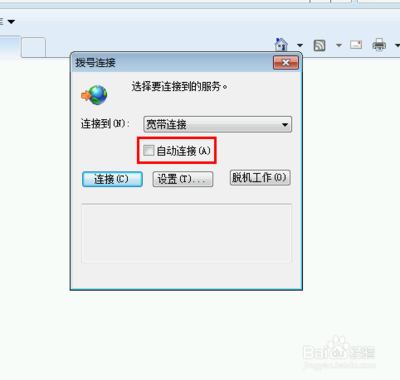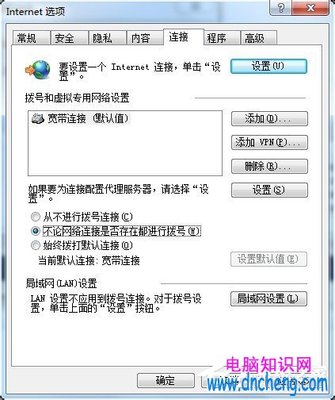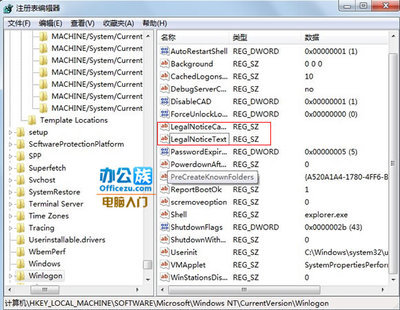本文将解决,电脑开机自动多次弹出拨号连接的对话框的解决方法.
自动弹出拨号连接的对话框怎么办――工具/原料计算机一台自动弹出拨号连接的对话框怎么办――方法/步骤
自动弹出拨号连接的对话框怎么办 1、
打开IE的Internet选项
打开IE->选择"工具"->Internet选项->切换到"连接",如图
自动弹出拨号连接的对话框怎么办 2、
取消拨号连接
点选“从不进行拨号连接”按"应用"确定,如图
(一般这种方法可以解决自动拨号连接问题,下面讲解另一种方法)
自动弹出拨号连接的对话框怎么办 3、
新建宽带连接
(另一种方法)
选择"开始"->"程序"->"附件"->"通讯"->"新建连接向导" ,打开“欢迎使用新建连接向导”界面->“下一步”
自动弹出拨号连接的对话框怎么办_弹出拨号连接
自动弹出拨号连接的对话框怎么办 4、
手动设置我的连接
选择“连接到Internet”->“下一步”
->选择“手动设置我的连接”->“下一步”
->选择“用要求用户名和密码的宽带连接来连接”->“下一步”
->在“ISP名称”文本框中输入名称->“下一步”
自动弹出拨号连接的对话框怎么办_弹出拨号连接
自动弹出拨号连接的对话框怎么办 5、
设置用户名密码
在“用户名”文本框中输入所使用的用名称(ADSL账号),在“密码”文本框中输入密码,在“确认密码”文本框中重复输入密码确认,勾选“任何用户从这台计算机连接到Internet使用此帐户名和密码”和“把它做为默认Internet连接”->下一步;
自动弹出拨号连接的对话框怎么办 6、
建立快捷方式
勾选“在我的桌面上添加一个到此连接的快捷方式”->单击“完成”后,你会看到桌面上多了个名为“ADSL”的连接图标。
自动弹出拨号连接的对话框怎么办 7、
设置本地连接属性
本地连接:开始->连接到->显示所有连接->右击本地连接―->属性->常规―点选Internet协议(TCP/IP)->属性->选使用下面的IP地址(供参考,你可以自己另填写):
IP地址:192.168.0.2
子网掩码:255.255.255.0
默认网关:192.168.0.1。
使用下面的DNS服务器地址
首选:1.1.1.1
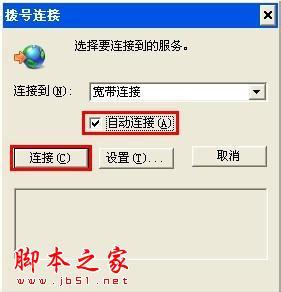
备用:24.24.24.24
自动弹出拨号连接的对话框怎么办_弹出拨号连接
自动弹出拨号连接的对话框怎么办 8、
设置宽带连接属性
宽带连接:右击宽带连接―属性―网络―选自动获得IP地址―确定。
自动弹出拨号连接的对话框怎么办――注意事项一般第一种方法既可以解决.
 爱华网
爱华网